Simpo PDF Creator Pro是一款专业的pdf创建软件。如何创建100%行业标准的PDF文件?当然是使用 Simpo PDF Creator Pro 。该软件旨在通过三种方式创建100%行业标准的PDF文件:打印、右键单击和用户界面。由于它是虚拟PDF打印机,所以您可以从大多数可打印文件创建PDF,例如Microsoft Office文档、图像(JPEG、PNG、GIF等)、Html网页等等。使用接口方式,不仅可以将不同类型的文件集合转换为PDF,还可以将它们组合为单个PDF文档。有需要的用户欢迎来久友下载站下载!
使用说明:
创建PDF的第一种方法-右击。
如果只需要将一个文件转换成PDF,这是最简单的方法。只需选择要创建的文件到PDF,右键单击它,并选择“Create PDF with Simpo PDF Creator Pro”。
创建PDF的过程立即完成!你可以通过点击“打开文件夹”来打开PDF,或者关闭它。
第二种方式-虚拟打印机
另一种将文件转换成PDF的方法是使用SimPO PDF创建者Pro作为虚拟打印机驱动程序。打开要转换的文件。转到“File->print”。
现在将浏览一个窗口,选择“SimPO PDF创建者PRO”,然后点击“OK”。
它发射了一个新的窗口。单击“浏览”设置输出文件的目录,然后单击“保存PDF”开始创建PDF。提示:选择“打开PDF完成后”,PDF文档将在转换后自动打开。
第三种方式-用户界面
用户界面方式支持批量转换并将多个文件组合到一个pdf,这是其他两种方式所不能提供的附加优点。
步骤1 启动 Simpo PDF Creator Pro。在下载并安装PDF创建者之后,双击桌面上的图标来隐藏它。
步骤2 导入文件。单击“添加文件”并浏览文件夹,选择要转换为PDF.convert Office到PDF的文件。
步骤3 创建PDF。只需单击“转换按钮”,然后等待秒,您的Office文件或其他文件被转换为PDF。在过程之后,将会弹出一个对话框来提醒您在哪里找到生成的PDF,您可以单击“打开文件夹”来查看它们。
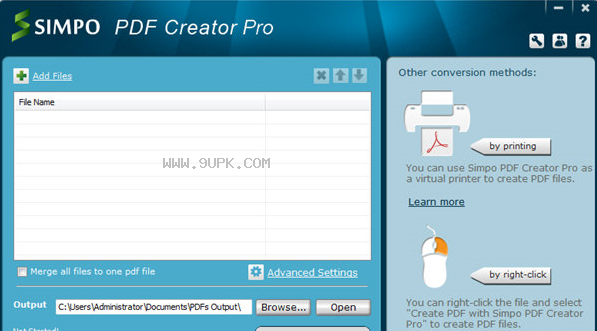
功能特点:
从多个文件创建标准的PDF文件
Simpo PDF Creator Pro从许多文件创建标准PDF,例如Word、Excel、PowerPoint、JPG、PNG、GIF等图像、.txt文件、.html中的网页等等。在应用程序中,可以导入不同类型的文件集合,并将它们一次转换为PDF格式。
用三种方式创建PDF
用三种方式创建PDF——虚拟打印机、右键和用户界面。
1、它作为一个虚拟打印机驱动程序直接打印文件到PDF格式;
2、或者你可以选择一个文件,右键点击它,然后“用SIMPO PDF创建者Pro创建PDF”;
3、接口方式提供了更高级的创建PDF的选项,它不仅支持批量创建,还允许您将多个文件合并到一个PDF中。
将PDF转换成图像,如JPEG、BMP、PNG、GIF和TIFF,将多个文件组合成一个PDF
打开PDF创建器Pro,您不仅可以向界面添加一批文件进行批量创建,还可以将所有导入的文件组合成一个PDF文档。目前,支持的文件格式有:微软Word、Excel和PowerPoint;像JPEG、GIF、PNG、BMP等等的图像;PDF。
设置密码以保护创建的PDF
您可以添加简单但安全的密码保护,以防止打印、更改、复制或使用所有者密码提取,并且不允许通过设置用户密码打开。通过将文件创建为符合ISO 1900 5-1标准的PDF/A格式文档,保存对电子长期存档的访问。
转换为Office到PDF的更多选项
不仅保留在输出PDF文档中的原始内容,还可以保留Office Word和PowerPoint中的主要超链接;
您可以在Word文档中基于文档映射视图在PDF中创建书签。
转换一批PDF文件数字证书
为了声明您是创建的PDF文件的所有者的权限,您可以插入元数据信息,例如作者、标题、主题和关键词。
转换一批PDF文件支持多语言接口
到目前为止,英语、意大利语、葡萄牙语、德语、法语、西班牙语、繁体中文、简体中文都可以为您方便地提供创建方法。



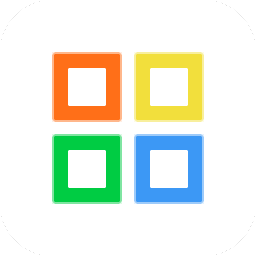


 像素战场生存中文版
像素战场生存中文版 G沙盒仇恨12.0.0
G沙盒仇恨12.0.0 g沙盒仇恨最终版
g沙盒仇恨最终版 g沙盒仇恨联机版
g沙盒仇恨联机版 我的迷你城市手游
我的迷你城市手游 像素射击
像素射击 未转变者3.0中文版
未转变者3.0中文版 未转变者3.0手机版
未转变者3.0手机版 未转变者3.0移植版
未转变者3.0移植版 人类游乐场2无广告物品全解锁
人类游乐场2无广告物品全解锁 像素枪战
像素枪战 蓝牛文本整理精灵(电脑文本整理)是一个功能强大的文本处理辅助工具。快速整理杂乱文本就试试蓝牛文本整理精灵,旨在帮助您从文本中提取内容或以简单的方式替换文本中的内容。
蓝牛文本整理精灵(电脑文本整理)是一个功能强大的文本处理辅助工具。快速整理杂乱文本就试试蓝牛文本整理精灵,旨在帮助您从文本中提取内容或以简单的方式替换文本中的内容。  EverythingToolbar(快速搜索文件工具)是一款很优秀好用的快速搜索文件助手。如果你需要一款好用的文件搜索工具,小编带来的这款EverythingToolbar软件是很不错的选择,功能强大全面,使用后可以帮助用户轻松搜索文件。
EverythingToolbar(快速搜索文件工具)是一款很优秀好用的快速搜索文件助手。如果你需要一款好用的文件搜索工具,小编带来的这款EverythingToolbar软件是很不错的选择,功能强大全面,使用后可以帮助用户轻松搜索文件。  Folder Painter(文件夹上色助手)是一款很优秀好用的文件夹上色辅助工具。如果你需要一款好用的文件夹上色工具,不妨试试小编带来的这款Folder Painter软件,功能强大全面,使用后可以帮助用户轻松给文件夹上色。
Folder Painter(文件夹上色助手)是一款很优秀好用的文件夹上色辅助工具。如果你需要一款好用的文件夹上色工具,不妨试试小编带来的这款Folder Painter软件,功能强大全面,使用后可以帮助用户轻松给文件夹上色。  全能王PDF编辑器(PDF文件编辑工具)是一款很优秀好用的PDF文件编辑助手。哪款文件编辑工具比较好用?小编为你推荐这款全能王PDF编辑器,功能强大全面,使用后可以帮助用户轻松编辑PDF文件。
全能王PDF编辑器(PDF文件编辑工具)是一款很优秀好用的PDF文件编辑助手。哪款文件编辑工具比较好用?小编为你推荐这款全能王PDF编辑器,功能强大全面,使用后可以帮助用户轻松编辑PDF文件。  Delete Multiple Files(文件批量删除工具)是一款十分好用的文件批量删除助手。哪款文件删除工具比较好用?小编为你推荐这款Delete Multiple Files软件,功能强大全面,使用后可以帮助用户轻松删除文件。
Delete Multiple Files(文件批量删除工具)是一款十分好用的文件批量删除助手。哪款文件删除工具比较好用?小编为你推荐这款Delete Multiple Files软件,功能强大全面,使用后可以帮助用户轻松删除文件。  QQ2017
QQ2017 微信电脑版
微信电脑版 阿里旺旺
阿里旺旺 搜狗拼音
搜狗拼音 百度拼音
百度拼音 极品五笔
极品五笔 百度杀毒
百度杀毒 360杀毒
360杀毒 360安全卫士
360安全卫士 谷歌浏览器
谷歌浏览器 360浏览器
360浏览器 搜狗浏览器
搜狗浏览器 迅雷9
迅雷9 IDM下载器
IDM下载器 维棠flv
维棠flv 微软运行库
微软运行库 Winrar压缩
Winrar压缩 驱动精灵
驱动精灵